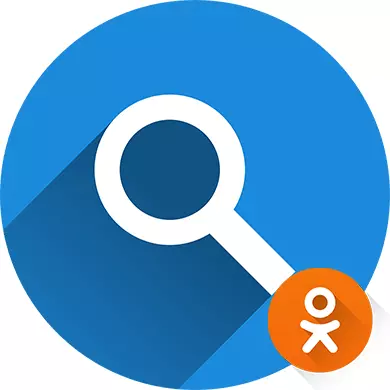
ໃນບາງຈໍພາບທີ່ສໍາຄັນ, ເພື່ອນຮ່ວມຫ້ອງຮຽນຂອງເວບໄຊທ໌ອາດຈະບໍ່ສະແດງໄດ້ຖືກຕ້ອງ, ນັ້ນແມ່ນເນື້ອໃນທັງຫມົດຂອງມັນກາຍເປັນເລື່ອງນ້ອຍໆແລະຍາກທີ່ຈະຮັບຮູ້. ສະຖານະການປີ້ນກັບກັນແມ່ນກ່ຽວຂ້ອງກັບຄວາມຈໍາເປັນໃນການຫຼຸດຜ່ອນຂະຫນາດຂອງຫນ້າໃນຫ້ອງຮຽນຖ້າມັນໄດ້ຮັບການເພີ່ມຂື້ນໂດຍບັງເອີນ. ທັງຫມົດນີ້ແມ່ນໄວພໍ.
ຫນ້າ Scaling ໃນ Odnoklassniki
ແຕ່ລະໂປແກຼມ brows ເລີ່ມຕົ້ນມີຫນ້າທີ່ກ່ຽວກັບການຂະຫຍາຍຫນ້າ. ເນື່ອງຈາກສິ່ງນີ້, ມັນເປັນໄປໄດ້ທີ່ຈະເພີ່ມຂະຫນາດຂອງຫນ້າເວັບໃນເພື່ອນຮ່ວມຫ້ອງຮຽນໃນສອງສາມວິນາທີແລະໂດຍບໍ່ຕ້ອງດາວໂຫລດການຂະຫຍາຍເພີ່ມເຕີມ, ປັ insensions, plug-insວິທີທີ່ 1: ແປ້ນພິມ
ໃຊ້ປະໂຫຍດຈາກບັນຊີລາຍຊື່ການປະສົມທີ່ສໍາຄັນນີ້ທີ່ຊ່ວຍໃຫ້ທ່ານສາມາດປ່ຽນຂະຫນາດຂອງຫນ້າເວັບເພື່ອເພີ່ມ / ຫຼຸດເນື້ອຫາຂອງຫນ້າຕ່າງໆໃນເພື່ອນຮ່ວມຫ້ອງຮຽນ:
- Ctrl + - ການປະສົມປະສານນີ້ຈະຊ່ວຍໃຫ້ທ່ານສາມາດເພີ່ມຂະຫນາດຂອງຫນ້າເວັບໄດ້. ໂດຍສະເພາະແມ່ນຖືກນໍາໃຊ້ເລື້ອຍໆກ່ຽວກັບຈໍພາບທີ່ມີຄວາມລະອຽດສູງ, ເພາະວ່າມັນມັກສໍາລັບພວກເຂົາເນື້ອໃນຂອງເວັບໄຊທ໌້ຈະຖືກສະແດງຫນ້ອຍເກີນໄປ;
- Ctrl -. ການປະສົມປະສານແບບນີ້, ໃນທາງກົງກັນຂ້າມ, ຫຼຸດຜ່ອນຂະຫນາດຂອງຫນ້າແລະຖືກນໍາໃຊ້ສ່ວນໃຫຍ່ແມ່ນຢູ່ໃນຈໍຂະຫນາດນ້ອຍ, ບ່ອນທີ່ເນື້ອໃນຂອງເວັບໄຊທ໌້ສາມາດກາຍເປັນຂີດຈໍາກັດຂອງມັນ;
- Ctrl + 0. ຖ້າມີບາງຢ່າງຜິດປົກກະຕິ, ທ່ານສາມາດສົ່ງຄືນຫນ້າທໍາອິດໄດ້ສະເຫມີ, ໂດຍໃຊ້ການປະສົມປະສານທີ່ສໍາຄັນນີ້.
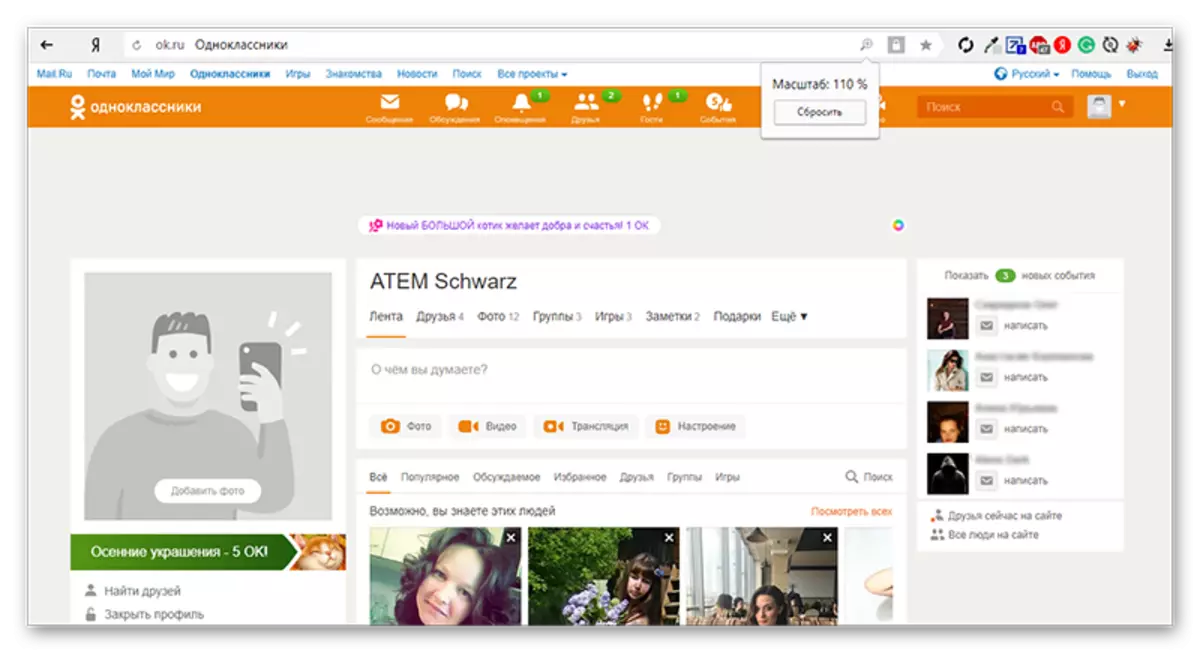
ວິທີທີ່ 2: ລໍ້ແປ້ນພິມແລະຫນູ
ເຊັ່ນດຽວກັນ, ຂະຫນາດຂອງຫນ້າຫ້ອງຮຽນແມ່ນປັບຕົວກັບວິທີທີ່ຜ່ານມາໂດຍໃຊ້ແປ້ນພິມແລະຫນູ. ກົດປຸ່ມ "Ctrl" ຢູ່ເທິງແປ້ນພິມແລະໂດຍບໍ່ຕ້ອງປ່ອຍມັນ, ບິດລໍ້ເມົາ, ຖ້າທ່ານຕ້ອງການເພີ່ມຂະຫນາດ, ຫຼືລົງຖ້າທ່ານຕ້ອງການຫຼຸດລົງ. ນອກຈາກນັ້ນ, ໃນເວລາດຽວກັນພາຍໃນ browser, ການແຈ້ງເຕືອນຂອງການປ່ຽນແປງລະດັບສາມາດສະແດງໄດ້.ວິທີການທີ 3: ການຕັ້ງຄ່າ browser
ຖ້າມີເຫດຜົນບາງຢ່າງທີ່ທ່ານບໍ່ສາມາດໃຊ້ຄີແລະປະສົມປະສານໄດ້, ຫຼັງຈາກນັ້ນໃຫ້ໃຊ້ປຸ່ມດັດປັບຂະຫນາດໃນ browser ຕົວມັນເອງ. ຄໍາແນະນໍາກ່ຽວກັບຕົວຢ່າງຂອງ Yandex.bauser ເບິ່ງຄືວ່າ:
- ຢູ່ເບື້ອງຂວາເທິງຂອງ browser, ໃຫ້ຄລິກໃສ່ປຸ່ມເມນູ.
- ບັນຊີລາຍຊື່ທີ່ມີການຕັ້ງຄ່າຄວນຈະປາກົດ. ເອົາໃຈໃສ່ກັບດ້ານເທິງຂອງມັນ, ບ່ອນທີ່ຈະມີປຸ່ມທີ່ມີປຸ່ມ "+" ແລະ "- ແລະລະຫວ່າງພວກມັນຫມາຍຄວາມວ່າໃນ" 100% ". ໃຊ້ປຸ່ມເຫຼົ່ານີ້ເພື່ອກໍານົດຂະຫນາດທີ່ຕ້ອງການ.
- ຖ້າທ່ານຕ້ອງການກັບຄືນສູ່ລະດັບເດີມ, ພຽງແຕ່ກົດທີ່ປຸ່ມ "+" ຫຼື "-" ຈົນກວ່າມັນຈະຮອດລະດັບ 100%, ເຊິ່ງຢືນຢູ່ໃນຄ່າເລີ່ມຕົ້ນ.
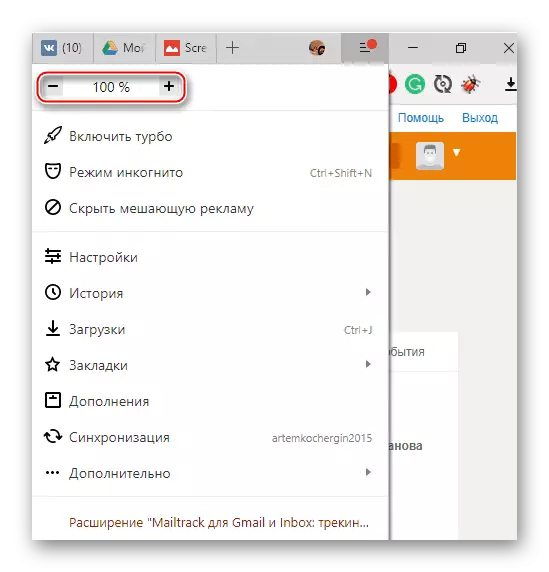
ໃນການປ່ຽນແປງຂອງຫນ້າເຈ້ຍໃນເພື່ອນຮ່ວມຫ້ອງຮຽນບໍ່ມີຫຍັງສັບສົນ, ເພາະວ່າມັນສາມາດເຮັດໄດ້ໃນການກົດ, ແລະຖ້າຈໍາເປັນ, ມັນກໍ່ຈະໄດ້ຮັບການຊົດເຊີຍທຸກຢ່າງໃຫ້ເປັນລັດໃນເບື້ອງຕົ້ນ.
